
【Googleカレンダー】ゲストの招待方法を解説!招待されたときの対応も
Googleカレンダーの魅力は、簡単に予定を入れられるだけでなく、ゲストを招待したり共有したりして同じ情報を他の人とシェアできるところです。
ただ、招待された時にどのように対応したらいいか気になる方も多いでしょう。
今回は、そんな方のためにGoogleカレンダーの招待方法、招待された時の対応、うまく招待できない時の対処法をまとめましたので、気になっている方はぜひ参考にしてください、
Contents[OPEN]
Google カレンダーでゲストを招待するやり方は?
Googleカレンダーは自分の予定や、ゲストを招待して情報を共有する事も可能です。
まずはゲストを招待する方法から見ていきましょう。
カレンダーから招待する
【iPhone】
1.Googleカレンダーアプリをタップして開く
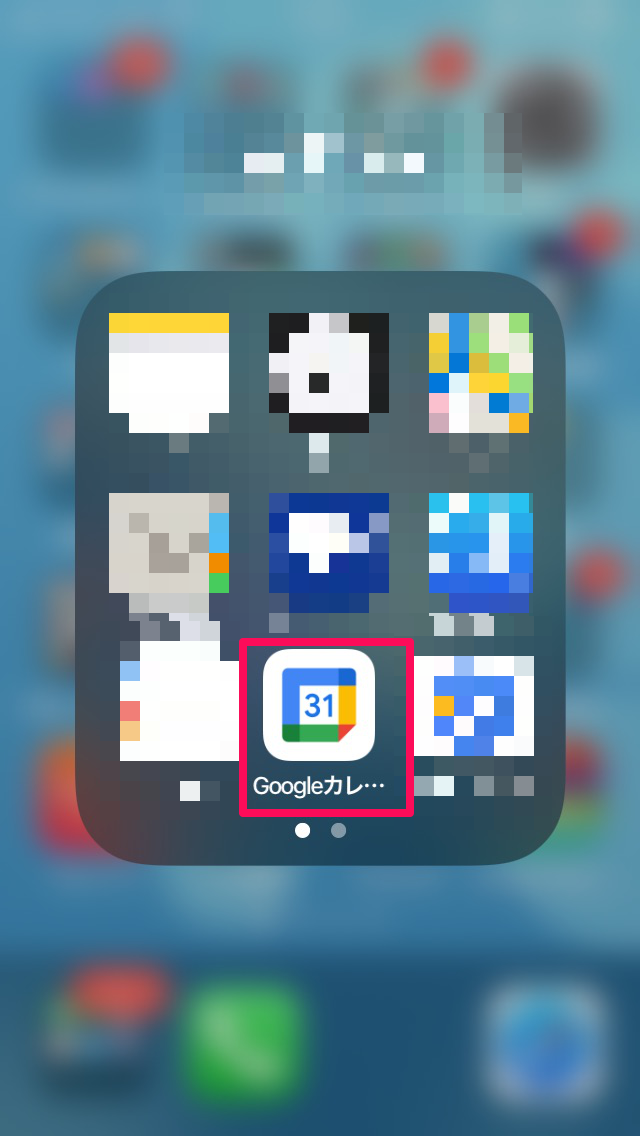
スマホで操作するにはまずはアプリを開きましょう。Googleカレンダーのアプリがまだない状態でしたら、アプリをダウンロードする事をお勧めします。
2.招待する予定を新しく作るか、既にある予定を開く
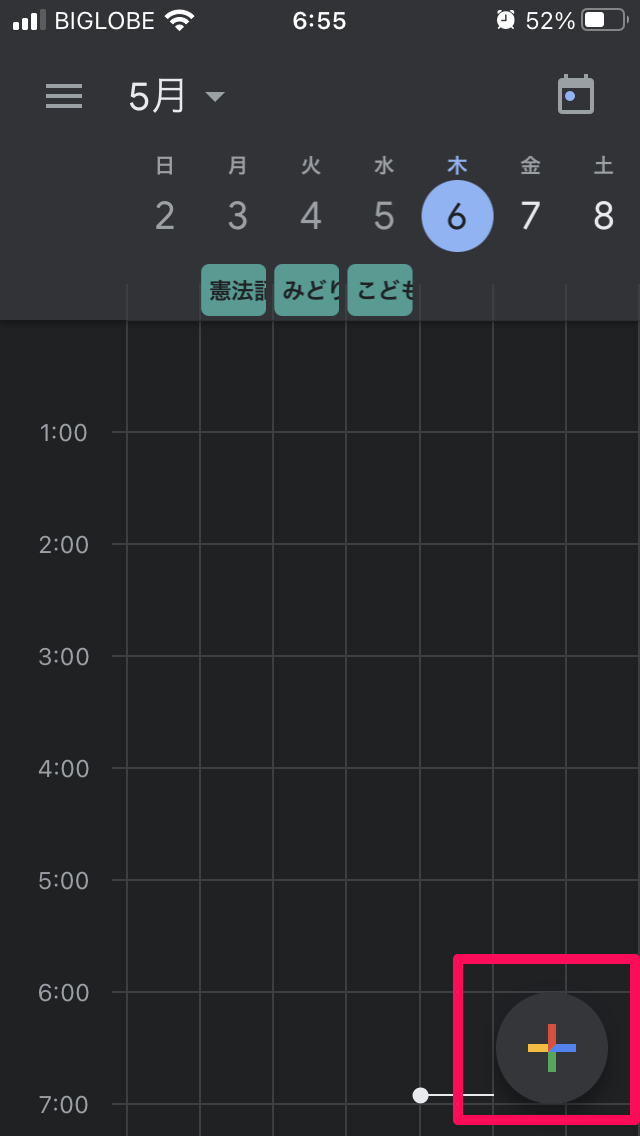
ゲストを招待する時、既に予定がある場合はその予定を開きます。そして新たに予定を作る時は右下の「+」のアイコンを押して、新たに予定を作りましょう。
3.「ゲストを追加」を選ぶ
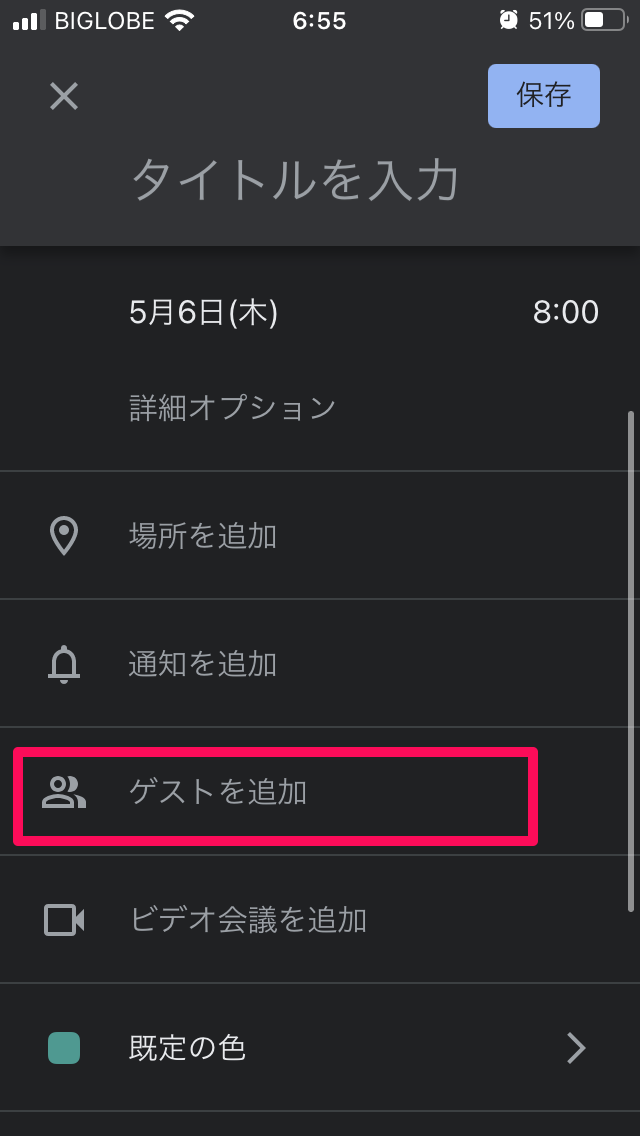
予定の欄にゲストを招待する時に、「ゲストを追加」というところがありますのでそこを選ぶようにしてください。
4.招待したい人を検索して選んで「完了」を押す
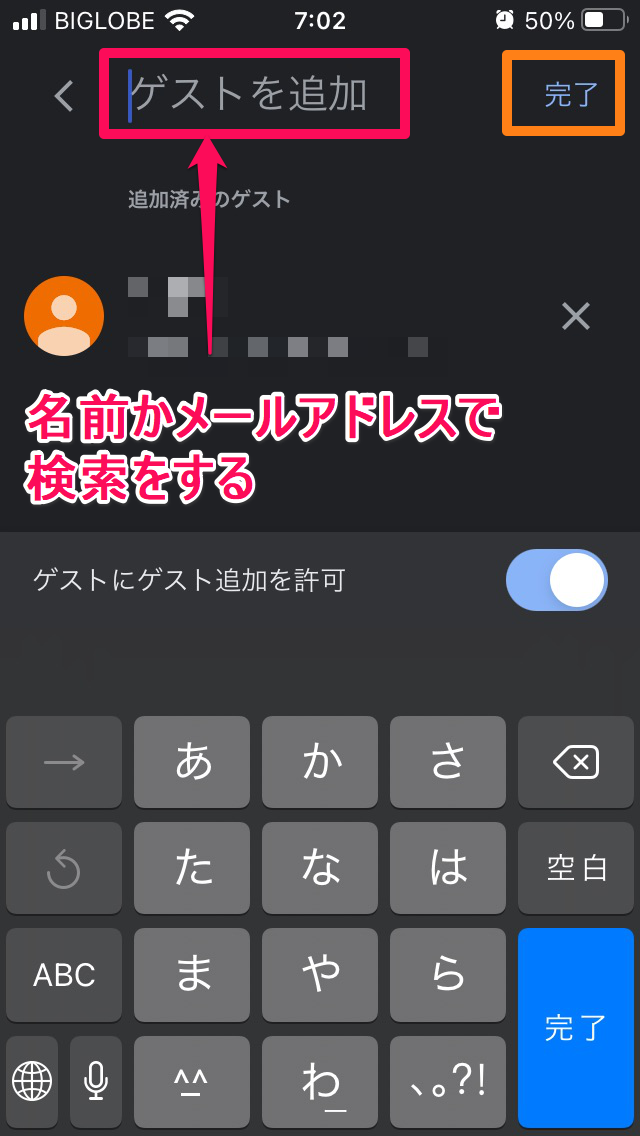
iPhoneやAndroidで連絡先がリンクされている場合は、名前で選ぶ事もできます。そうでない場合はメールアドレスを入れる事によって、招待する事ができます。
5.「保存」を押して設定を確定する
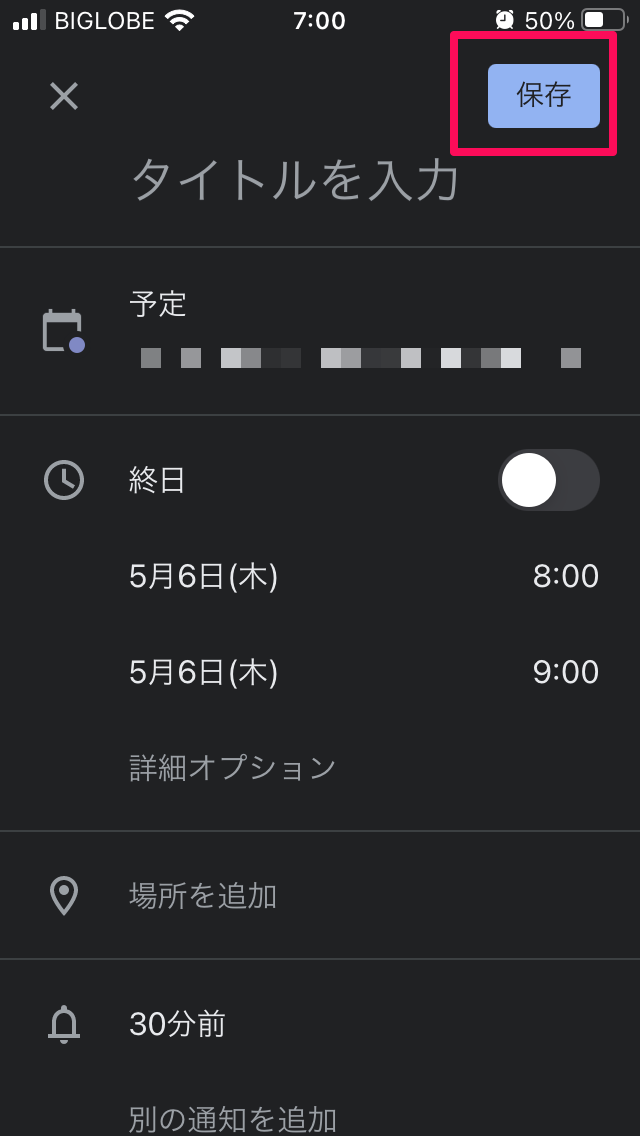
予定の入力が済んだら保存をして、その設定を確定しましょう。
【Android】
1.アプリを開く
2.招待する人が参加する予定を開く、もしくは新規で作る
3.既にある予定であれば鉛筆のようなアイコンをクリックする
4.「ユーザー招待」→ゲストの方のメールアドレスか名前を入れる
5.「完了」→「保存」を押す
【PC】
1.Googleカレンダーを開く
2.「+」部分を押して予定を開く。もし既に予定がある場合は、その予定をクリックする

3.「ゲストを追加」に名前かメールアドレスを入力し、Googleグループのアドレスを送る

PC版でも「ゲストを追加」という項目があるので、そちらにGoogleのメールアドレスを入れましょう。
Google グループからゲストを招待する
Googleグループからゲストを招待する時も、基本的な操作は似ています。
【PC】
1.まずは操作をするカレンダーを開く
2.上記の手順にしたがってゲストを招待する時にGoogleグループのメールアドレスを入れる
そして「ゲストを招待する」というところにメールアドレスを入れてください。
使っていない人を招待することはできる?
Googleカレンダーを使っている人同士だと非常に便利です。しかしカレンダー使用をしていない人をどのように招待するのかが気になる方も多いでしょう。
実は、Googleカレンダーを持っていなくても招待する事ができます。手順は上記でご紹介した内容と同じで、あとは招待したい人のメールアドレスを記入するだけです。
招待をされたら現状を返信する
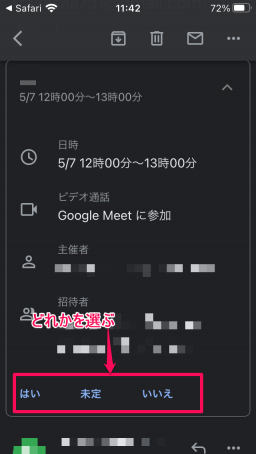
招待を受けたら、返信をしてどのようにするかを相手に知らせる必要があります。「はい」「いいえ」以外にも「未定」という項目もあります。まだ迷っているのであれば未定を選択する事もできます。
まだ決まっていなくて返事を保留してしまう傾向がありますが、「未定」という項目もありますので返事を保留にする必要がなくすんなりと返事ができる事がメリットです。